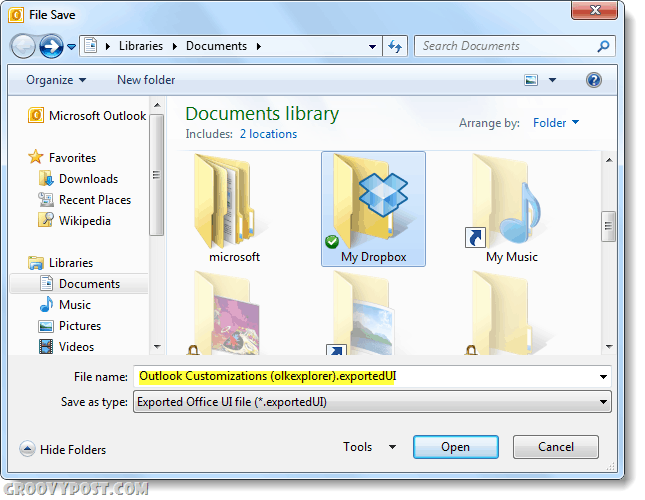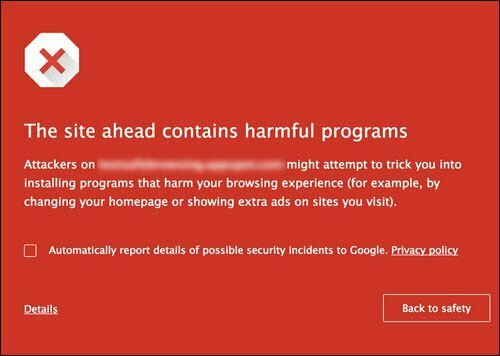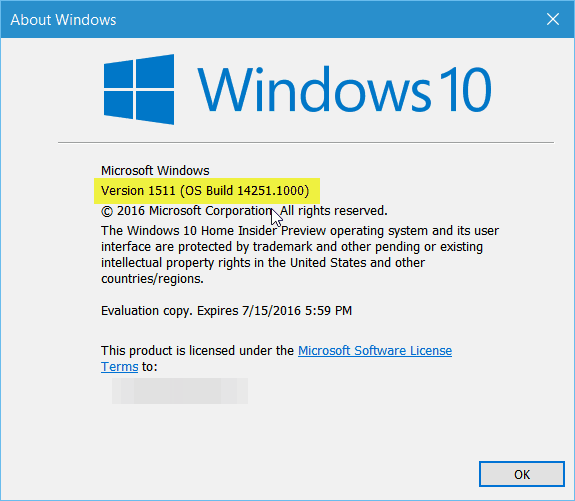Hoe u eenvoudig Facebook-advertentieresultaten kunt analyseren met 3 aangepaste rapporten: Social Media Examiner
Facebook Advertenties Facebook Analyse Facebook / / September 26, 2020
Wilt u tijd besparen bij het analyseren van de resultaten van uw Facebook-advertenties? Bent u op zoek naar een gemakkelijke manier om aangepaste rapportage te maken in Advertentiebeheer?
In dit artikel ontdekt u drie aangepaste rapporten in Advertentiebeheer waarmee u snel uw Facebook-advertentieprestaties kunt analyseren.
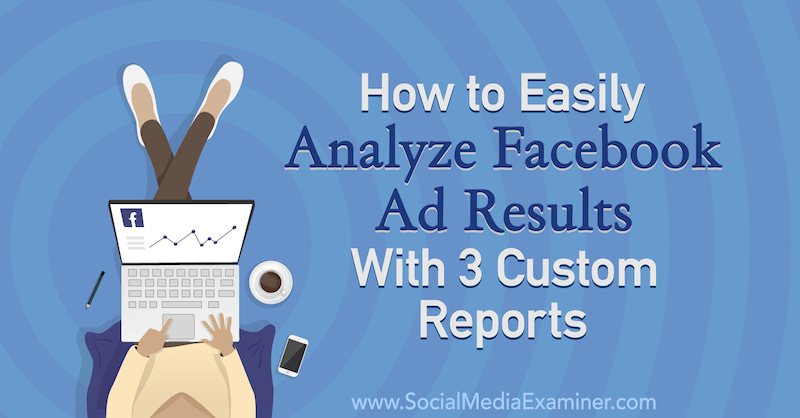
Waarom aangepaste rapporten maken in Facebook Ads Manager
Als je op mij lijkt, ben je het zat om in Facebook Ads Manager rond te klikken om de gegevens te zoeken, te filteren en te sorteren om te zien hoe je Facebook-advertenties daadwerkelijk optreden.
Ja, Facebook heeft een paar gemakkelijk te raadplegen rapporten: levering, biedingen en optimalisatie, prestaties en klikken, en betrokkenheid, om er maar een paar te noemen. Als adverteerder vind ik deze rapporten echter onhandig en ondoelmatig om te bepalen hoe de doelgroepen die ik target met Facebook-advertenties, door mijn algehele verkoopproces gaan.
Een bijkomend voordeel van het maken van uw eigen aangepaste rapporten is dat u ze snel kunt delen met uw collega's, manager en klanten, zodat iedereen in het team op dezelfde pagina zit.
Opmerking: u moet de Facebook-pixel hebben geïnstalleerd en correct volgen. Maak u geen zorgen als u dat nog niet heeft gedaan; deze video helpt je bij het instellen van je pixel.
Laten we nu eens kijken hoe u drie aangepaste rapporten instelt in Facebook Ads Manager.
# 1: Rapport met momentopname van ROI
Het ROI-snapshotrapport is de beste vriend van een Facebook-adverteerder, omdat het in één oogopslag de winstgevendheid van uw advertenties (d.w.z. hoeveel u uitgeeft in vergelijking met de opbrengst van uw advertenties genereren).
Er zijn twee regels voor het gebruik van dit rapport:
- De advertenties moeten de gebruiker ertoe brengen iets te kopen. Dit rapport is nutteloos als u alleen maar berichten stimuleert of campagnes voor doelgroepgroei uitvoert.
- De aankoopconversiewaarde moet worden gebruikt met de Facebook-pixel. Als u niet aan Facebook communiceert dat er een aankoop is gedaan met behulp van de Koop een standaard evenementpixel of een aangepaste conversie op uw aankoopbevestigingspagina worden de resultaten niet weergegeven.
Door naar dit rapport te kijken, kunt u analyseren welke Facebook-advertenties een directe impact hebben op de verkoop door de aankoopconversiewaarde, ROAS en totale advertentie-uitgaven van elke campagne, advertentieset en advertentie te observeren. Dit zijn enkele van de zeven belangrijkste statistieken voor het analyseren van uw Facebook-advertentieresultaten.
Maak het ROI Snapshot Report
Aan de rechterkant van Advertentiebeheer bevindt zich een knop met de naam Kolommen: prestaties. Klik erop en scrol naar de onderkant van het vervolgkeuzemenu om Kolommen aanpassen te selecteren.
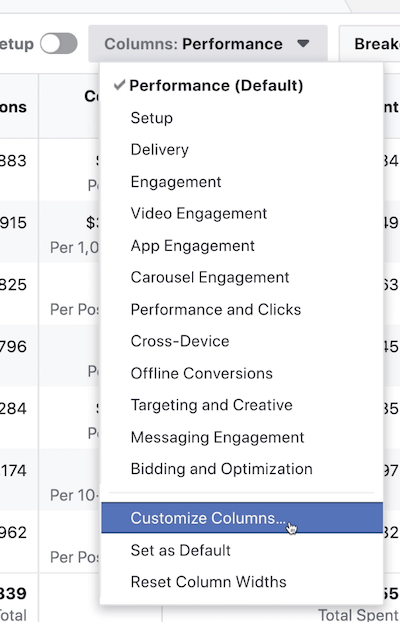
In het pop-upvenster dat verschijnt, worden aan de rechterkant automatisch 18 kolommen voor u geselecteerd.
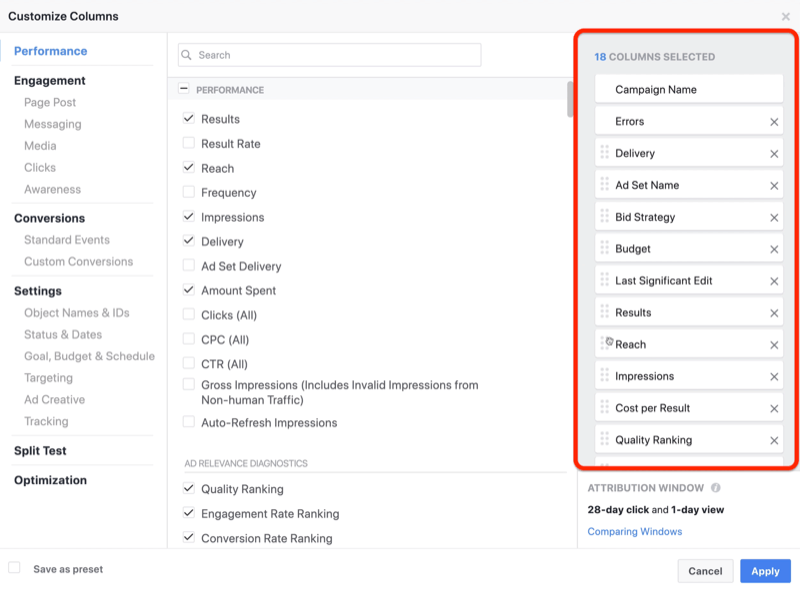
'Kolommen' zijn de rijen met metrische gegevens die u ziet wanneer u zich voor het eerst aanmeldt bij Advertentiebeheer.
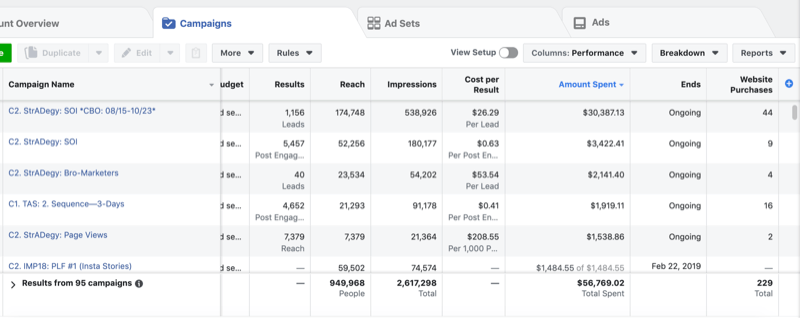
Omdat u een aangepast rapport maakt, kiest u welke statistieken u wilt weergeven. U verwijdert een aantal statistieken uit de vooraf geselecteerde lijst van 18 kolommen en voegt ook nieuwe toe.
Begin door op de X te klikken en de volgende statistieken in de rechterkolom te verwijderen:
- Fouten
- Levering
- Naam advertentieset
- Biedstrategie
- Begroting
- Laatste belangrijke bewerking
- Bereiken
- Indrukken
- Kwaliteitsrangschikking
- Betrokkenheidsratio
- Conversieratio
- Loopt af
- Schema
Als u klaar bent, heeft u vijf kolommen: Campagnenaam, Resultaten, Kosten per resultaat, Besteed bedrag en Website-aankopen.
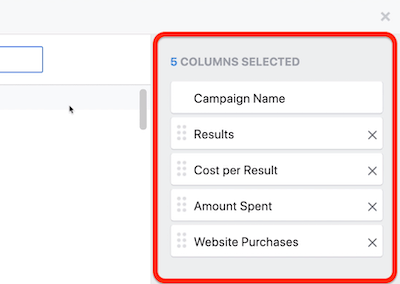
U bent nu klaar om nieuwe statistieken aan uw aangepaste rapport toe te voegen.
Begin in de zoekbalk 'afrekenen' te typen om uw zoekopdracht te verfijnen. Wanneer u de statistiek Betalingen geïnitieerd ziet, plaatst u een vinkje naast Totaal en kosten.
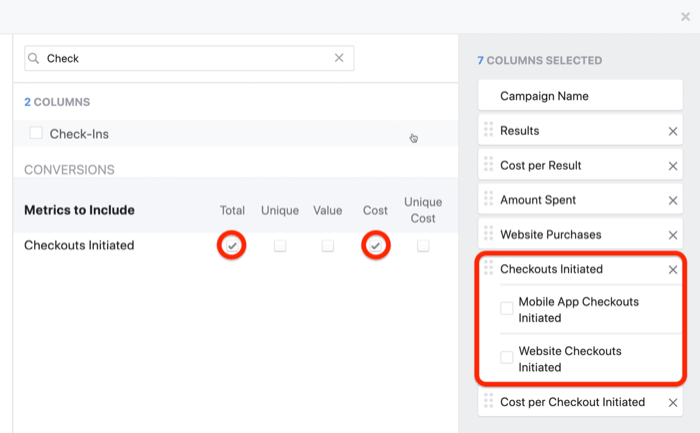
Opmerking: Aan de rechterkant zijn Betalingen via mobiele app gestart en Kassa op website gestart zijn vooraf geselecteerd, dus maak de selectie ongedaan.
Nadat u de afrekenstatistiek heeft toegevoegd, gaat u terug naar de zoekbalk en begint u 'aankoop' te typen. Voor de Inkoop ROAS-statistiek, schakel het selectievakje Totaal in en selecteer voor Aankopen Waarde en kosten (voor kosten per aankoop).
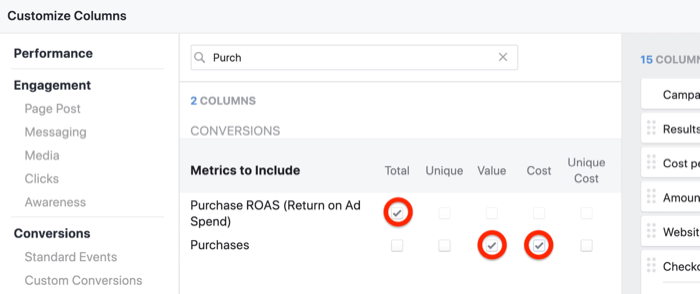
Zorg ervoor dat u alle selectievakjes aan de rechterkant van het venster uitschakelt, zoals u deed bij het afrekenen. Als u klaar bent, heeft u in totaal 10 kolommen geselecteerd.
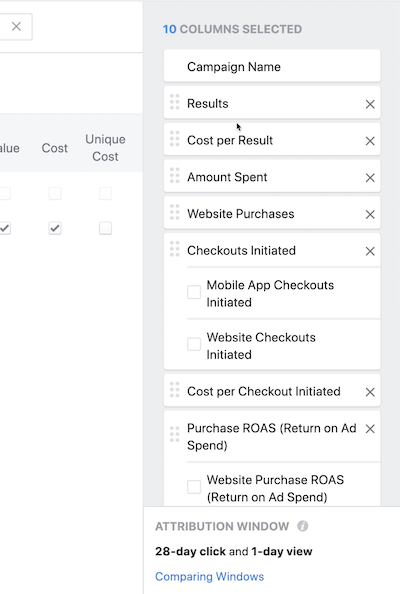
Ik vind het leuk om het ROI-momentopnamerapport zo te organiseren dat het me helpt te begrijpen hoe diep mensen in het verkoopproces zitten, te beginnen met het afrekenen en eindigend met de aankoopconversie.
Om het rapport op deze manier in te stellen, sleept u de kolommen eenvoudig omhoog of omlaag om ze opnieuw te rangschikken. Begin door het inkoop-ROAS helemaal naar beneden te slepen en maak de inkoopconversiewaarde de voorlaatste.
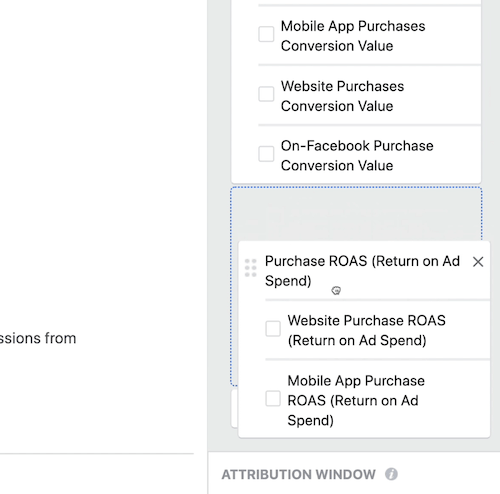
Rangschik vervolgens de rest van de statistieken in de volgende volgorde, beginnend bovenaan:
- Campagne naam
- Resultaten
- Kosten per resultaat
- Bedrag uitgegeven
- Afrekenen gestart
- Kosten per geïnitieerde betaling
- Aankopen op de website
- Kosten per aankoop
- Aankoopconversiewaarde
- Aankoop-ROAS (rendement op advertentie-uitgaven)
Als u klaar bent met het instellen van het rapport, wilt u het opslaan als een voorinstelling. Schakel in de linkerbenedenhoek van het venster het selectievakje Opslaan als voorinstelling in en typ "ROI-momentopname" als de naam. Klik vervolgens op Toepassen om terug te keren naar het normale scherm van Advertentiebeheer.
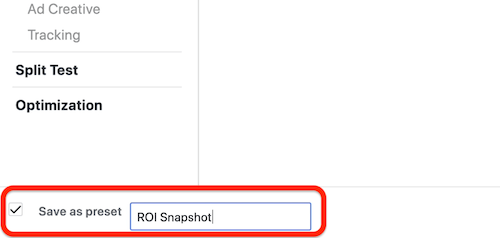
Bravo! U bent klaar om uw eerste rapport te gebruiken.
Bekijk het ROI Snapshot Report
Laten we eens kijken hoe we een fragment van dit rapport kunnen lezen:
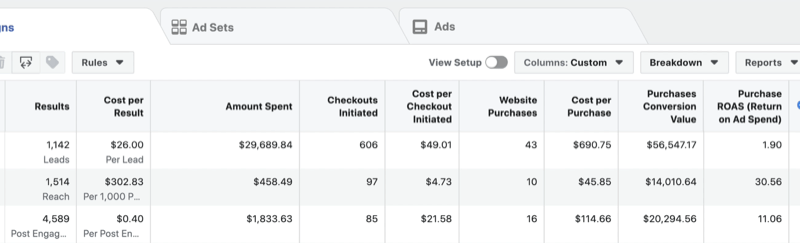
Kassa's geïnitieerd is het aantal mensen dat uw winkel of verkooppagina heeft bezocht en met het afrekenproces is begonnen. Het is net als wanneer u een voorraad op Amazon inneemt en vervolgens naar uw winkelwagentje gaat om te zien wat er in zit. Dat is het afrekenen.
Kosten per afrekenen is wat u heeft betaald om iemand in uw verkoopproces naar het afrekenpunt te brengen. Dit betekent niet dat ze uw product uiteindelijk hebben gekocht. Het is handig om te weten wat u betaalt om ze in de buurt van aankoop te krijgen. Om dit te visualiseren: als u een widget van $ 20 verkoopt en het kost gemiddeld $ 22 om iemand naar uw afrekenpagina te krijgen, bent u niet winstgevend als iemand eenmaal een aankoop heeft gedaan.
Aankopen op de website is eenvoudig. Het is het aantal verkooptransacties dat u heeft uitgevoerd.
Aankopen conversiewaarde is de totale omzet die is gegenereerd met uw websiteaankopen.
De laatste kolom, ROAS, is de heilige graal van uw Facebook-advertentiestatistieken. Het geeft aan hoeveel dollars u verdient met elke dollar die u uitgeeft aan Facebook-advertenties.
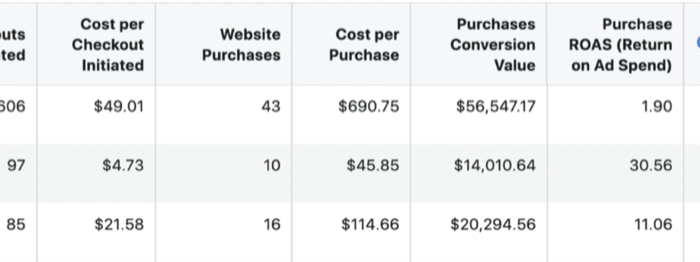
# 2: Voortgangsrapportage
Het ROI-snapshotrapport is geweldig om in één oogopslag te zien hoe winstgevend uw Facebook-advertenties zijn. Dit volgende rapport, het lead voortgangsrapport, bouwt daarop voort. Het helpt u uw kosten per lead te begrijpen en welk percentage van die leads omzet in verkopen.
Er zijn twee regels voor het gebruik van dit rapport:
- De advertenties moeten ertoe leiden dat de gebruiker zich ergens voor aanmeldt. Het kan een hoofdmagneet zijn, een freebie, een downloadbare oproep, een ontdekkingsgesprek of een applicatie - iets dat uw gebruiker verandert van een toevallige waarnemer van uw advertenties in een echte potentiële klant. Dit rapport is ook nutteloos als u alleen maar berichten stimuleert of campagnes voor doelgroepgroei uitvoert.
- Er moet een standaardgebeurtenis of klantconversiegebeurtenis worden gebruikt met de Facebook-pixel. EEN standaard evenement of aangepaste conversie vertelt Facebook dat er een nieuwe lead in uw verkoopproces is gekomen.
Door naar het voortgangsrapport van de lead te kijken, kunt u analyseren op welke advertenties wordt geklikt en op welke advertenties conversie naar nieuwe leads, het totale percentage mensen dat uw advertenties ziet en zich vervolgens aanmeldt, en de kosten per lead.
Volg YouTube-marketingtraining - online!

Wilt u uw betrokkenheid en verkoop met YouTube verbeteren? Doe dan mee met de grootste en beste bijeenkomst van YouTube-marketingexperts terwijl ze hun bewezen strategieën delen. U krijgt stapsgewijze live instructies gericht op YouTube-strategie, video's maken en YouTube-advertenties. Word de YouTube-marketingheld voor uw bedrijf en klanten door strategieën te implementeren die bewezen resultaten opleveren. Dit is een live online trainingsevenement van je vrienden bij Social Media Examiner.
KLIK HIER VOOR DETAILS - UITVERKOOP EINDIGT 22 SEPTEMBER!Maak het voortgangsrapport voor leads
Om dit rapport te maken, selecteert u Kolommen aanpassen zoals u hierboven deed. Zolang u deze aangepaste rapporten tegelijkertijd maakt, verwijdert u geen statistieken om dit rapport te maken, maar voegt u er gewoon een paar toe. Als u eerder uw ROI-momentopnamerapport heeft gemaakt, gaat u daar eerst naartoe en selecteert u Kolommen aanpassen.
Begin door "link" in de zoekbalk te typen. Schakel de selectievakjes in voor klikken op links, CTR (klikfrequentie van links) en CPC (kosten per klik op link).
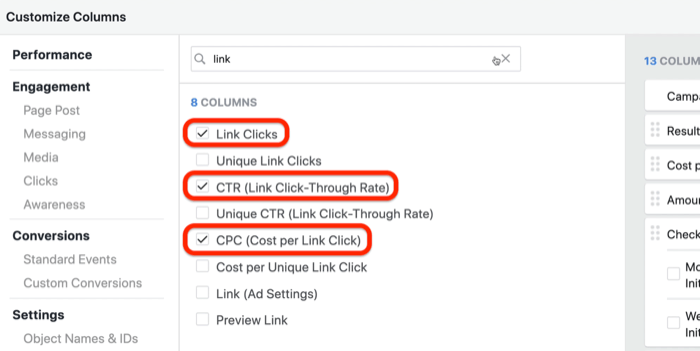
Typ vervolgens in de zoekbalk 'registraties' of 'leads', afhankelijk van de standaardgebeurtenis die u met uw Facebook-pixel gebruikt om conversies bij te houden. Schakel voor Voltooide Registraties of Leads de selectievakjes Totaal en Kosten in.
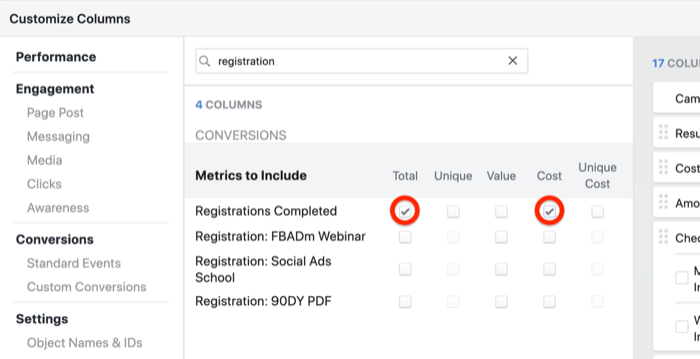
Zoals u hierboven heeft gedaan, organiseert u deze kolommen in de verkoopfase, te beginnen met leads die uw verkoopproces binnenkomen en naar dat afrekenproces gaan en uiteindelijk een verkoop.
Herschik de kolommen als volgt, beginnend vanaf de bovenkant:
- Resultaten
- Kosten per resultaat
- Bedrag uitgegeven
- Link klikken
- CPC (kosten per linkklik)
- CTR (doorklikken naar links)
- Leidt
- Kosten per lead
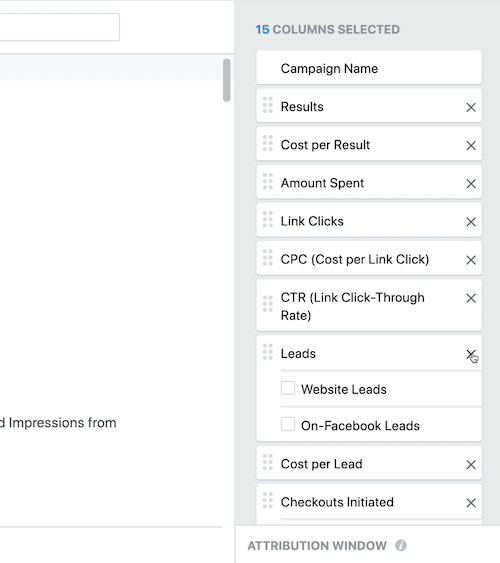
Rangschik vervolgens de resterende statistieken als volgt:
- Afrekenen gestart
- Kosten per geïnitieerde betaling
- Aankopen op de website
- Kosten per aankoop
- Aankopen conversiewaarde
- ROAS
Om uw rapport op te slaan, klikt u op Opslaan als voorinstelling en typt u "Voortgang van leads" als naam. Klik vervolgens op Toepassen.
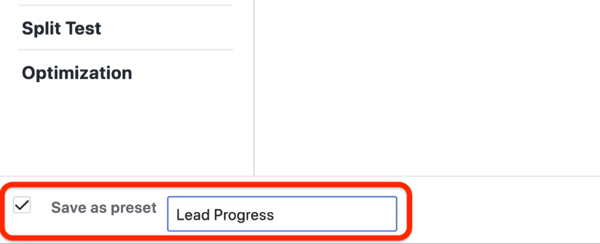
Bekijk het voortgangsrapport voor leads
Laten we eens kijken hoe we een fragment van dit rapport kunnen lezen:
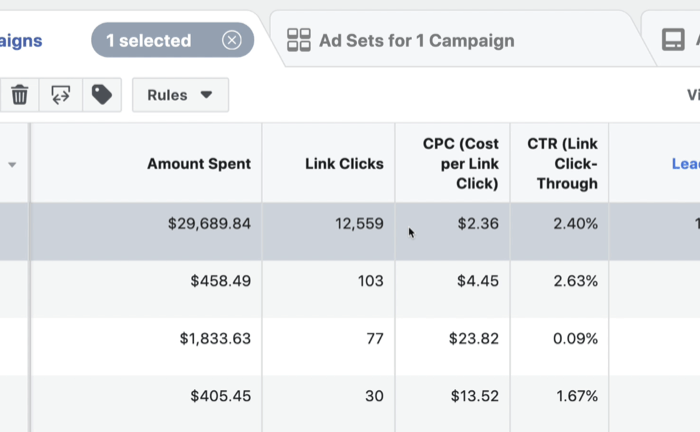
Stel dat u bijna $ 30.000 heeft uitgegeven om 12.559 klikken op links te genereren, zoals in het bovenstaande voorbeeld. De kosten per klik (de CPC-kolom (Cost per Link Click)) zijn gewoon de totale advertentie-uitgaven gedeeld door het aantal klikken op links ($ 30.000 ÷ 12.559).
De klikfrequentie (CTR) voor uw links vertelt u welk percentage mensen dat uw advertenties heeft gezien, erop heeft geklikt. Dit helpt u te begrijpen of u dat wel bent gericht op de juiste doelgroep. Hoe hoger de CTR, hoe beter uw advertentie past bij de doelgroep die u target.
De statistiek voor leads vertegenwoordigt het totale aantal potentiële prospects (of aanmeldingen) dat u met uw advertenties heeft gegenereerd. Dit aantal zal veel kleiner zijn dan het totale verkeer omdat het aantal mensen dat zich aanmeldt voor of abonneren op uw e-maillijst is een fractie van de totale hoeveelheid verkeer die u daar in de eerste keer naartoe heeft gestuurd plaats.
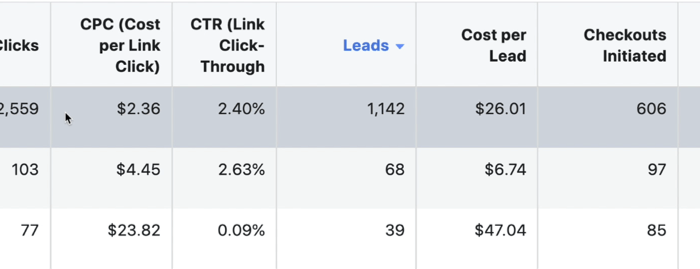
Kosten per lead (CPL) vertelt u hoeveel u eraan hebt besteed een nieuwe lead verwerven voor uw bedrijf. Vergelijk dat aantal met het totale bedrag aan inkomsten dat een nieuwe lead voor uw bedrijf oplevert.
# 3: Betrokkenheidsrapportage
Hoewel het voortgangsrapport voor leads alles te maken heeft met het verkoopproces, gaat het rapport na engagement helemaal over uw advertentiespecifieke prestaties.
Er zijn geen regels voor het gebruik van dit rapport. Elke advertentie zal deze resultaten weergeven.
Door dit rapport te bekijken, kunt u de effectiviteit van uw targeting- en advertentiemateriaal analyseren. Als uw advertenties niet worden bekeken, aangeklikt en geconsumeerd, komt dit meestal door een slechte berichtgeving of een slechte aansluiting tussen uw bericht en de doelmarkt.
Met dit rapport kijkt u niet naar hoe uw Facebook-pagina in het algemeen presteert, maar naar hoe de advertenties zelf presteren.
Maak het Post Engagement Report
Om dit rapport te maken, houden we het supereenvoudig en bouwen we voort op het leadvoortgangsrapport dat u zojuist heeft gemaakt. Selecteer Kolommen aanpassen.
Eerst verwijdert u enkele statistieken uit dit rapport. Begin met leads en verwijder alle statistieken eronder.
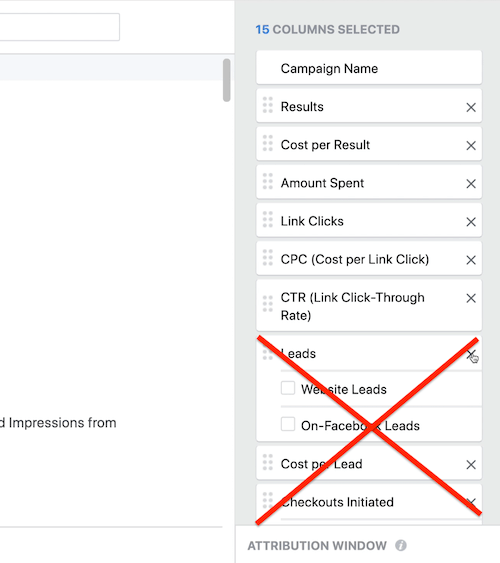
U zou zeven kolommen moeten overhouden: Campagnenaam, Resultaten, Kosten per resultaat, Besteed bedrag, Klikken op links, CPC en CTR.
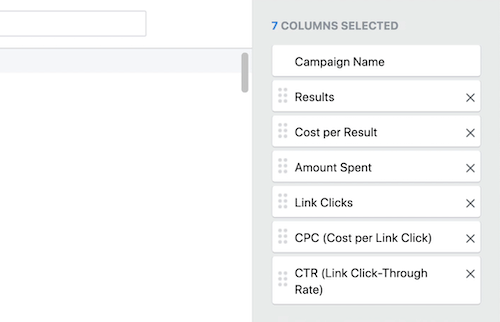
Nu bent u klaar om nieuwe statistieken toe te voegen. Navigeer naar het gedeelte Paginabericht aan de linkerkant van het venster.
Selecteer in het midden van het venster Reacties posten, Betrokkenheid posten, Reacties posten, Opslaan posten en Aandelen posten. Blader vervolgens naar beneden en selecteer ook Kosten per berichtbetrokkenheid. U wilt weten wat u betaalt om betrokkenheid bij uw advertenties te genereren, niet alleen hoeveel u betaalt per klik op een link of per aankoop.
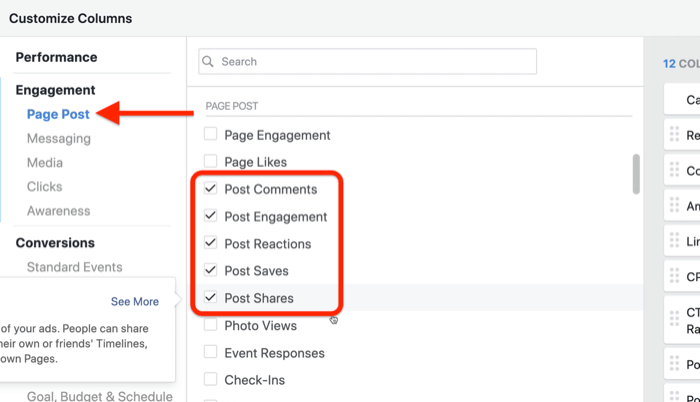
Blader vervolgens naar beneden en selecteer 2-seconden continue videoweergaven, 10-seconden videoweergaven en vervolgens alle andere percentages voor videoweergave: 25, 50, 75 en 100. Rond dit af met de gemiddelde kijktijd van de video.
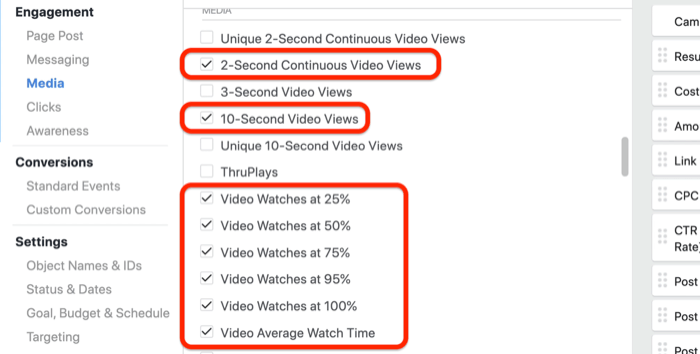
Om dit rapport op te slaan, klikt u op Opslaan als voorinstelling en typt u 'Betrokkenheid na'. Klik op Toepassen.
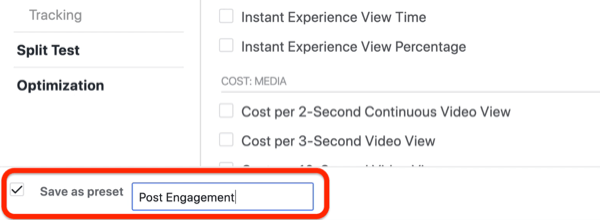
Bekijk het Post Engagement Report
Met de ROI-momentopname en de voortgangsrapporten van leads bekijkt u het campagneniveau om te zien hoe uw campagnes in het algemeen presteren. Met het post-engagementrapport is het tijd om in te gaan op hoe uw individuele Facebook-advertenties presteren.
Ik raad u aan het rapport over de betrokkenheid na een bericht te gebruiken als een hulpmiddel om te ontdekken met wat voor soort inhoud uw doelgroep zich bezighoudt.
Navigeer naar het advertentieniveau van uw campagne om te zien hoe mensen reageren op elke advertentie voor elke doelgroep, van de opmerkingen die mensen achterlaten tot de vind-ik-leuks die ze plaatsen. Deze gegevens helpen u beter te begrijpen of uw berichten resoneren met uw publiek.
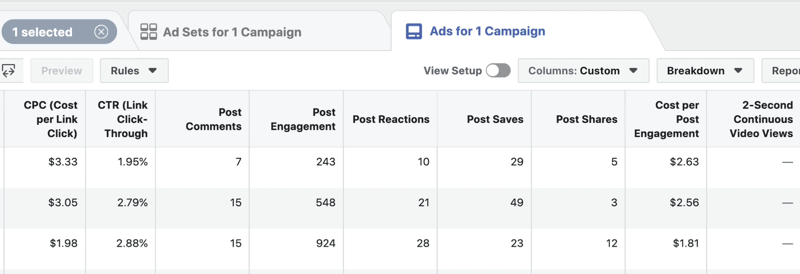
Als u geen reacties op uw advertenties heeft, weet uw publiek misschien niet hoe u uw bericht deelt. Dat kan een indicatie zijn om terug te gaan en aan uw copywritingvaardigheden te werken.
Aan de andere kant, als uw publiek uw advertentie als een gek deelt, heeft u misschien iets ontdekt. Ik raad u ten zeerste aan om dat type advertentie-inhoud te blijven gebruiken voor uw community.
Toegang krijgen tot deze aangepaste rapporten in Advertentiebeheer
Het mooie van toegang tot deze aangepaste rapporten is dat u er al een professional in bent! Weet je nog waar je aan het begin van dit artikel op Columns: Performance hebt geklikt en vervolgens hebt besloten je rapportagespel te verbeteren?
Nadat u aangepaste rapporten heeft gemaakt, ziet u deze in de lijst met de rest van de rapporten.
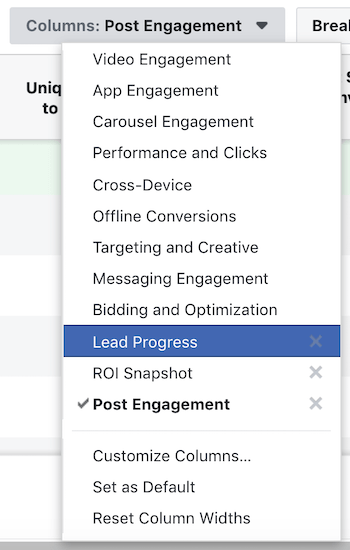
Als ze niet voldoen aan uw specifieke zakelijke behoeften, kunt u experimenteren door ze bij te werken met merkspecifieke KPI's. Hoe dan ook, u zult zoveel efficiënter zijn in het lezen van uw Facebook-advertentie resultaten.
Pro-tip: Als u niet de enige besluitvormer bent die deze rapporten nodig heeft, kunt u deze informatie gemakkelijk delen met uw teamleden, manager en klanten. Klik eenvoudig op de knop Rapporten aan de rechterkant van het scherm en selecteer Link delen in het vervolgkeuzemenu. Dit rapport is alleen beschikbaar voor mensen met toegang tot uw advertentieaccount, dus zorg ervoor dat u het alleen deelt met de mensen die de juiste toestemming hebben.
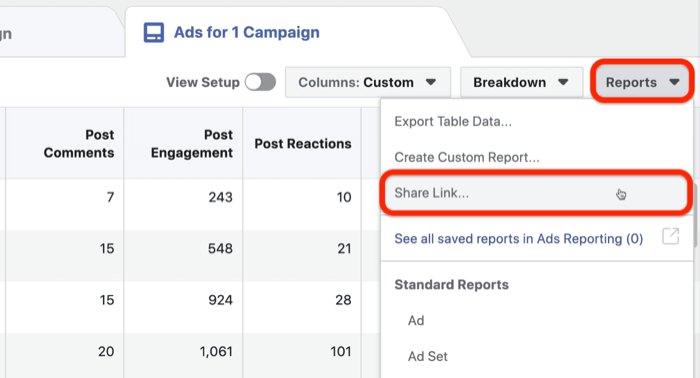
Bekijk de video:
Gevolgtrekking
Er is geen goede of foute manier om deze aangepaste rapporten te gebruiken om de prestaties van Facebook-advertenties bij te houden. Ik raad u aan vertrouwd te raken met alle verschillende statistieken in deze rapporten, zodat u de gegevens kunt gebruiken om betere beslissingen te nemen over het kopen van advertenties.
Wat denk je? Welke van deze aangepaste rapporten gaat u maken in Advertentiebeheer? Deel uw mening in de reacties hieronder.
Meer artikelen over Facebook-advertenties:
- Leer hoe u een Facebook-marketingplan maakt dat uw klantreis modelleert.
- Ontdek hoe u uw Facebook-advertenties kunt verbeteren met klantonderzoek.
- Lees hoe u Facebook-advertenties kunt aanpassen op basis van de principes van klantbewustzijn.